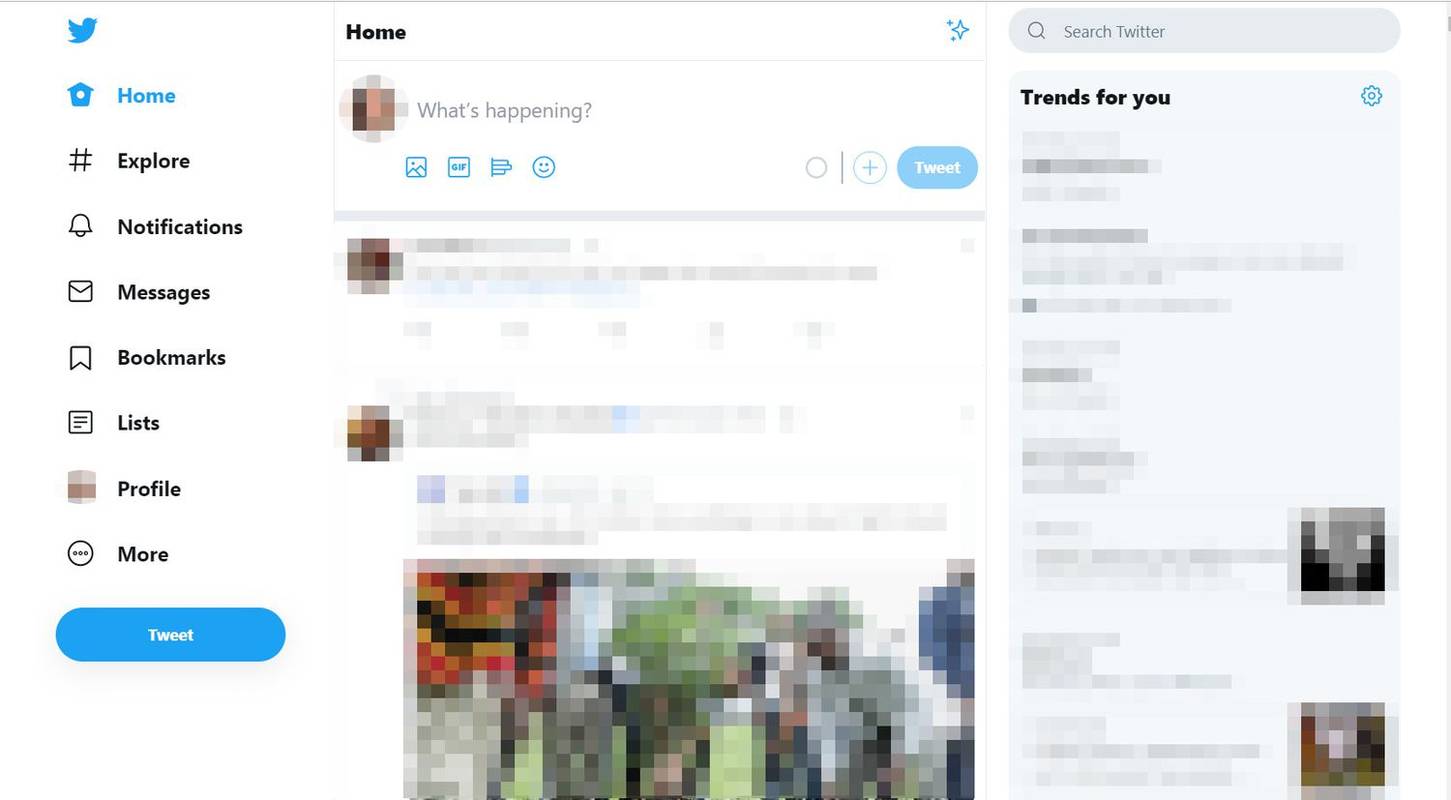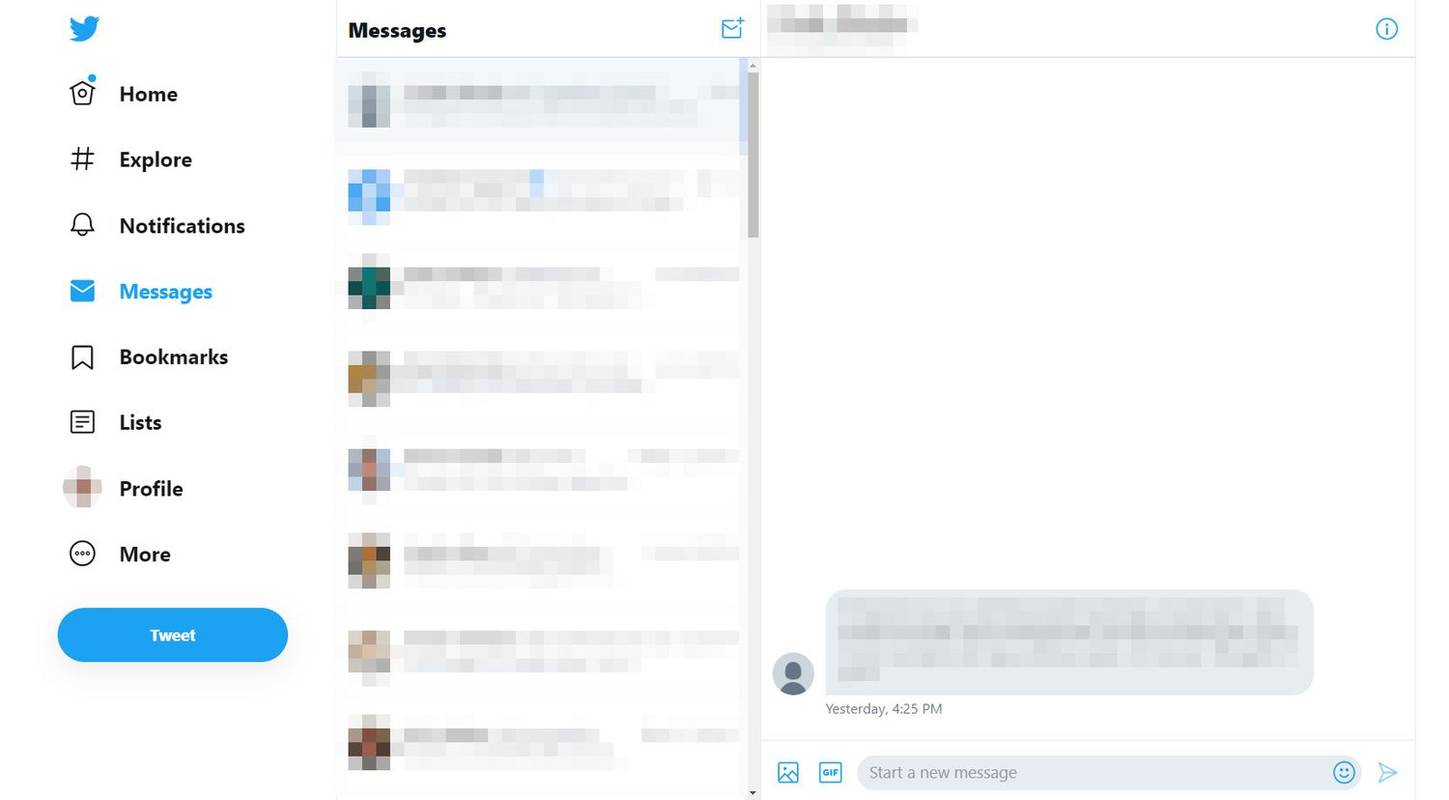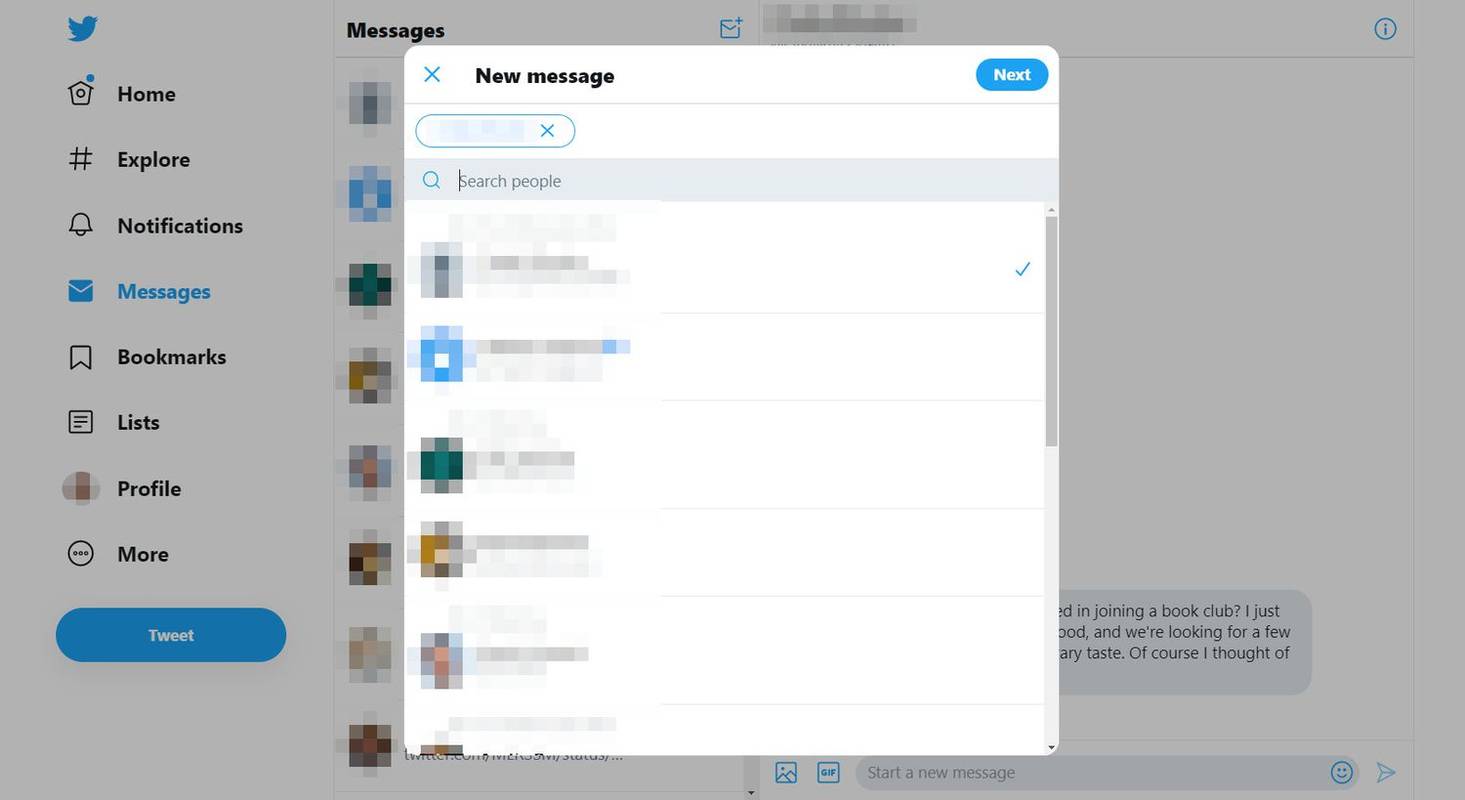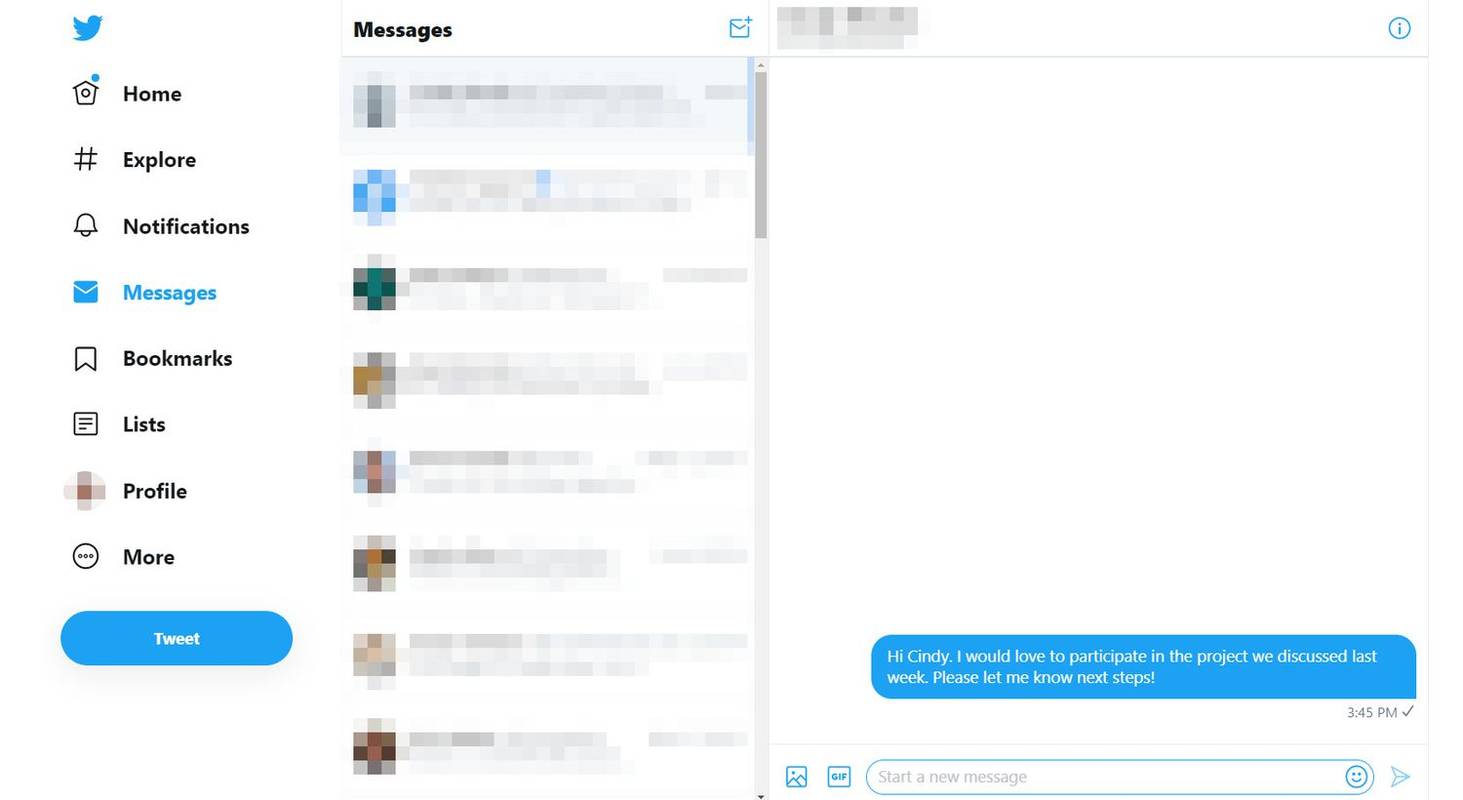X (anksčiau Twitter) tiesioginė žinutė (DM) yra privati žinutė, siunčiama vienam ar keliems konkretiems X naudotojams. Paprastai DM galite siųsti tik tiems žmonėms, kurie jus seka X .
Kodėl siųsti DM?
Galite išsiųsti DM, jei norite susisiekti su kuo nors asmeniškai, bet nežinote jo el. pašto adreso ar kito būdo, kaip su juo susisiekti, arba jei žinote, jis daug laiko praleidžia prie X ir gali pamatyti pranešimą ten anksčiau nei bet kur kitur. Jei bendravimas netinkamas viešajam vartojimui (pvz., verslo susitikimui), naudokite DM, o ne tviterį. Kai kurie X vartotojai mėgsta siųsti DM kiekvienam naujam sekėjui su sveikinimo žinute.
Kitas DM naudojimo būdas yra bendrinimas tviterio žinutėmis, kurių galbūt nenorėtumėte įtraukti į savo laiko juostą su retweet'u. Galite naudoti DM norėdami bendrinti tviterius su iki 20 kitų paskyrų atskirai arba grupėje. Norėdami tai padaryti, bakstelėkite Dalintis piktogramą po tviterio žinute ir pasirinkite Siųsti tiesiogine žinute .
Kur pasirodo DM?
X DM nėra tas pats, kas tviteris; todėl jis nerodomas jokioje viešoje laiko juostoje, kurią galėtų matyti visi. Jis rodomas tik privačiuose DM siuntėjo ir gavėjo (-ių) pranešimų puslapiuose. Kitaip tariant, DM yra analogiški privačioms žinutėms, kurios Facebook vartotojai keičiasi. DM yra sriegiuoti, todėl galite matyti savo dialogą pirmyn ir atgal su asmeniu, naudojančiu X DM sistemą.
Kaip sužinoti, ar gavau DM?
Galite būti įspėti apie naujus DM per X arba gauti pranešimą tekstiniu pranešimu arba el. paštu, jei taip nustatėte paskyrą.
X viduje, kai gausite DM, kairiajame pagrindinio ekrano stulpelyje bus rodomas įspėjimas burbulo pavidalu su numeriu šalia nuorodos Žinutės. Skaičius nurodo, kiek naujų DM turite.
kaip padidinti snapchat rezultatas nulaužti
Su kuo galiu parašyti DM?
Paprastai galite siųsti DM visiems, kurie jus seka. Tačiau yra keletas išimčių. Jei asmuo jūsų neseka, bet pasirinko gauti DM iš bet kurio asmens, galite nusiųsti jam DM. Arba, jei praeityje apsikeitėte DM su tuo asmeniu, galite išsiųsti jam DM, net jei jis jūsų neseka. Be to, jei inicijuojate DM daugiau nei vienam asmeniui, bet kuris grupės narys gali atsakyti visai grupei, net jei grupės nariai ne visi seka vienas kitą.
Jei norite nusiųsti DM kam nors per X, bet jis jūsų neseka, vis tiek galite patraukti jo dėmesį naudodami jo rankenėlę (pvz., @abc123 ) tviterio pradžioje. „Twitter“ nepateks į jų skyrių „Žinutės“, kaip tai padarytų DM, tačiau jis inicijuos pranešimą, kurį vartotojas greičiausiai matys.
Kaip išsiųsti DM?
Norėdami sudaryti DM, atlikite šiuos veiksmus:
-
X pagrindinio puslapio kairiajame bėgelyje pasirinkite Žinutės .
kaip uždaryti „Skype“ langus
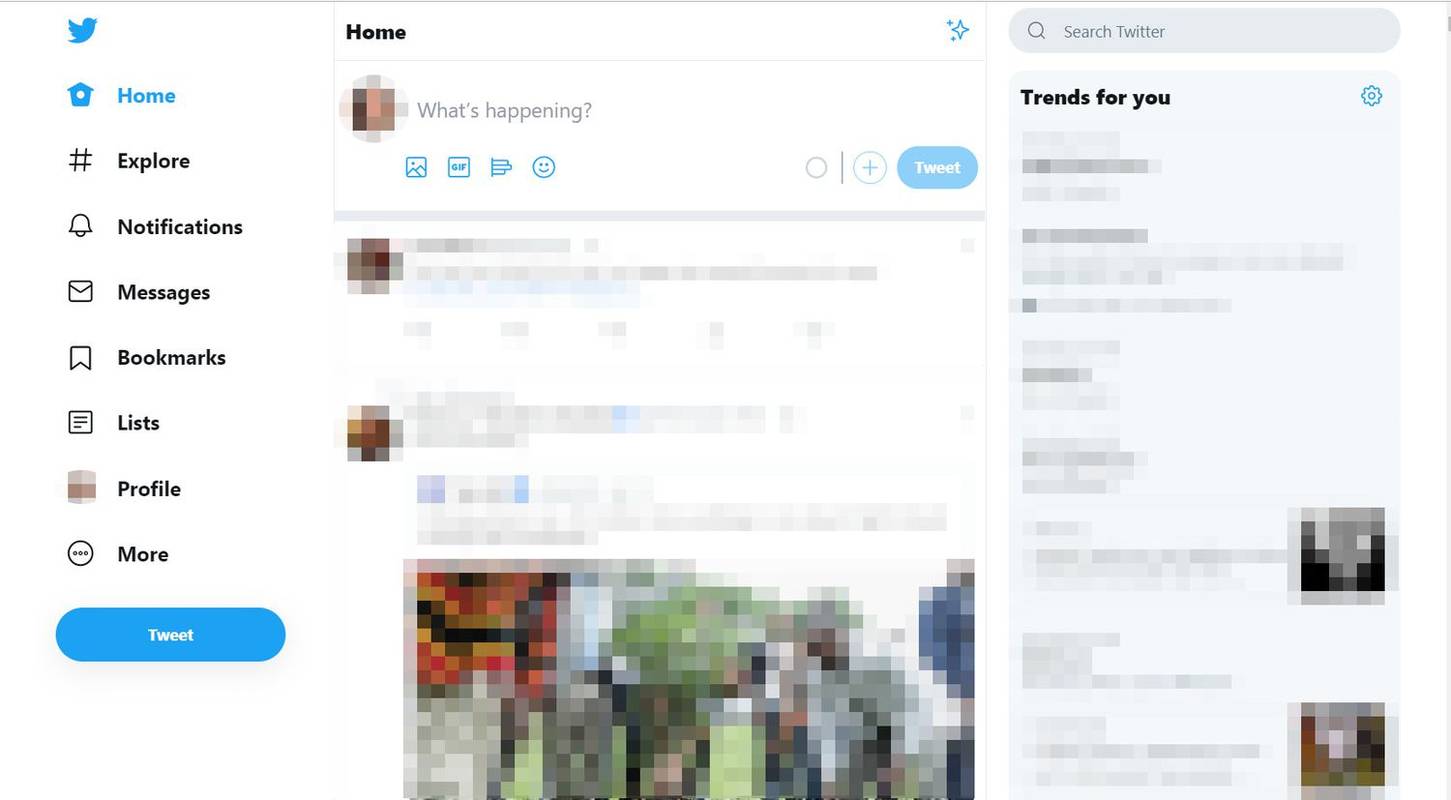
-
Ant Žinutės puslapyje, ekrano viršuje pasirinkite Nauja žinutė (voko) piktogramą.
Arba galite pereiti į asmens profilį ir pasirinkti Nauja žinutė (voko) piktogramą ekrano viršuje.
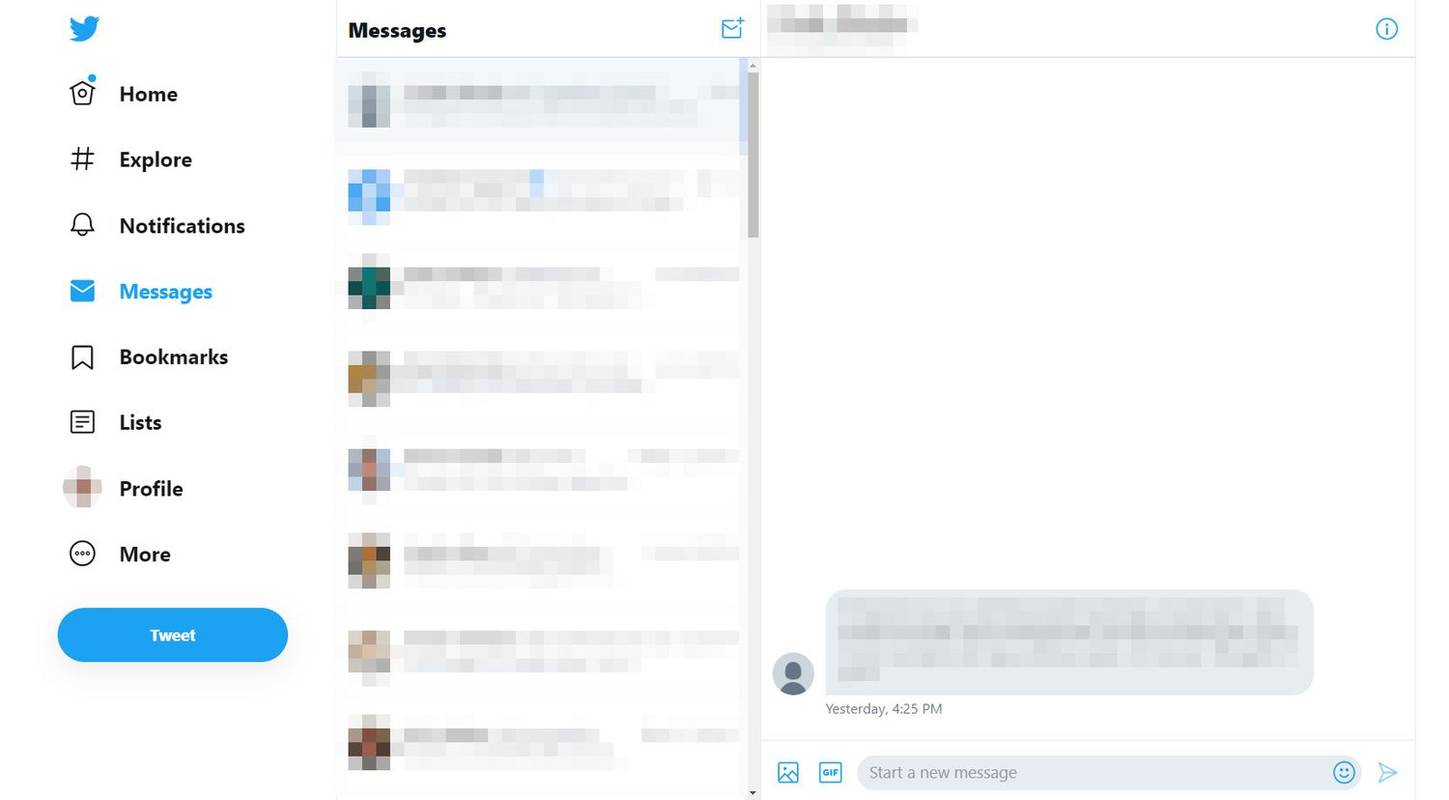
-
A Nauja žinutė pasirodo langas. Įveskite asmens, kuriam norite siųsti DM, vardą, tada pasirinkite Kitas .
legendų lyga keičia šaukėjo vardą
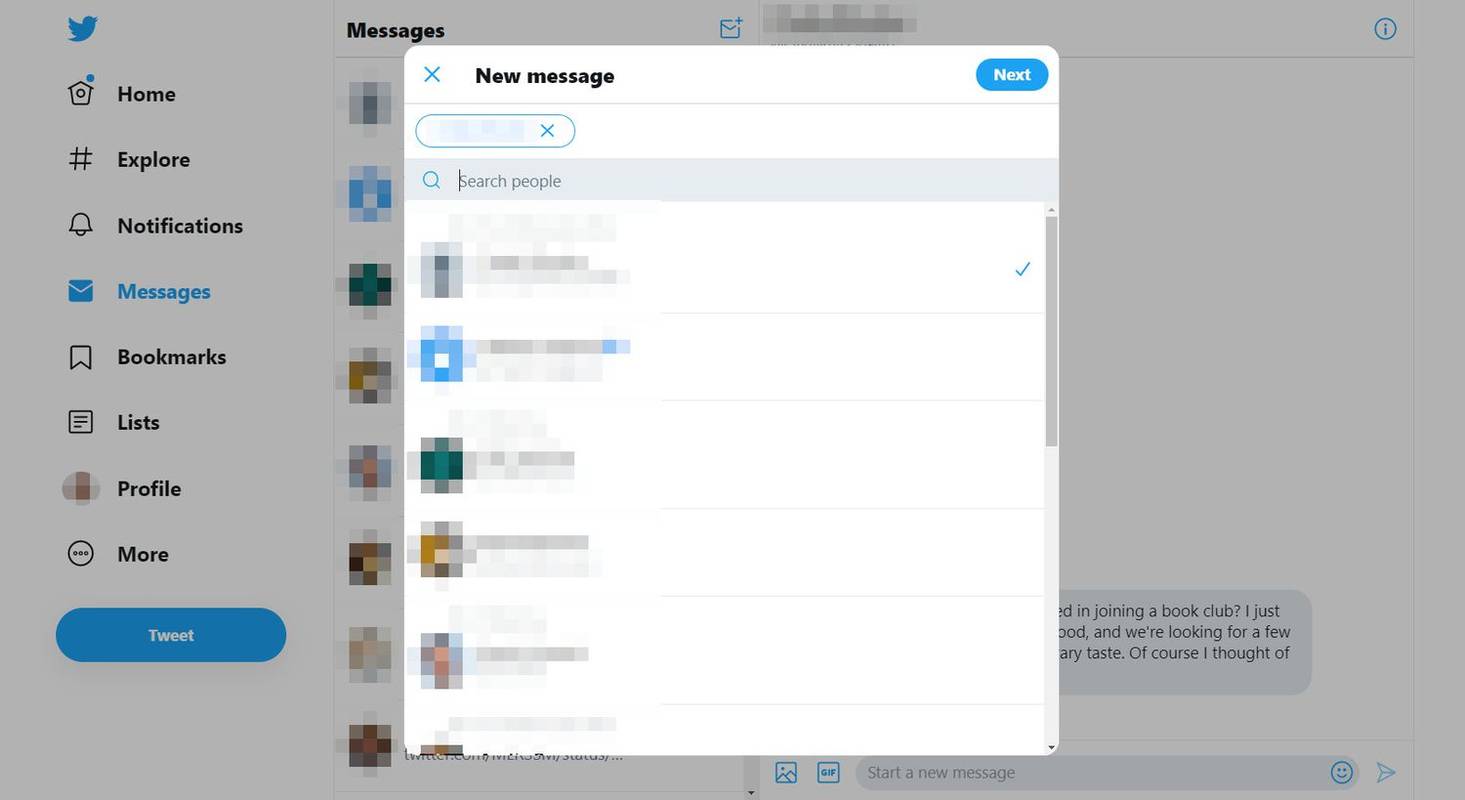
-
Pasirodo pranešimų langas. Jei jau susirašinėjote su asmeniu ir neištrynėte pranešimų, juos matysite lange. Pranešimų lauke įveskite savo pranešimą, tada pasirinkite Siųsti (rodyklė į dešinę) piktogramą. Pranešimas pasirodo pranešimų lange.
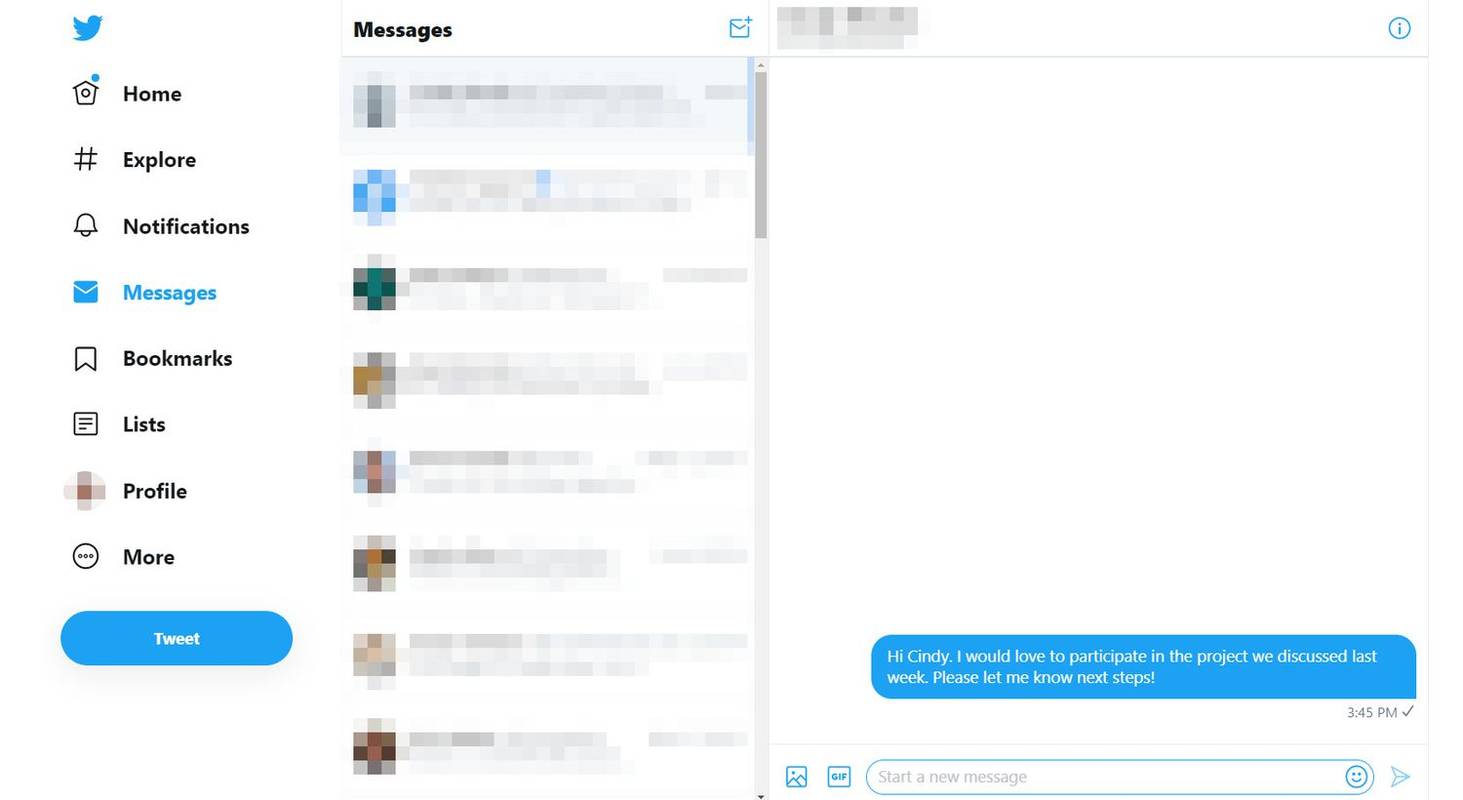
-
Jei gavėjas atsakys, jo žinutė taip pat bus rodoma pranešimų lange, panašiai kaip apsikeitimo žinutėmis.
Kaip ištrinti DM?
Jei norite ištrinti tiesioginį pranešimą, tai gana paprasta.
-
Eikite į savo Žinutės skyrius.
-
Ilgai paspauskite DM, kurį norite ištrinti.
-
Pasirinkite Ištrinti už jus ir žinutė bus ištrinta.